Intel-pohjaisen Macin tyhjentäminen Levytyökalun avulla
Tässä artikkelissa kerrotaan, miten voit tyhjentää (alustaa) Intel-pohjaisen Macin sisäisen käynnistyslevyn.
Nämä vaiheet eivät koske Applen sirulla varustettuja Mac-tietokoneita. Jos käytät Applen sirulla varustettua Macia, noudata Applen sirulla varustetun Macin tyhjentämisen vaiheita.
Ennen Macin tyhjentämistä
Jos haluat palauttaa Macisi tehdasasetuksiin esimerkiksi sen uudelle omistajalle valmistelemista varten, lue, mitä voit tehdä ennen kuin myyt, luovutat tai vaihdat Macisi.
Jos käytät macOS Montereyta tai uudempaa, katso ohjeet kaiken sisällön ja asetusten tyhjentämiseksi tämän artikkelin ohjeiden noudattamisen sijaan. Sinun kannattaa tehdä niin myös myydessäsi Macin, antaessasi sen jollekin muulle tai vaihtaessasi sen.
Tee varmuuskopio kaikista tiedostoista, jotka haluat säilyttää. Macisi tyhjentäminen poistaa pysyvästi sillä olevat tiedostot.
Käynnistäminen macOS:n palautustoiminnolla
Jos haluat tyhjentää Macin käynnistyslevyn Levytyökalulla, sinun on ensin käynnistettävä Mac macOS:n palautustoiminnolla tai toiselta levyltä.
Käynnistäminen macOS-palautuksella
Levytyökalun Tyhjennä-toiminnon käyttäminen
Kun näet palautustoiminnossa työkaluluettelon, valitse Levytyökalu ja klikkaa sitten Jatka.

Valitse Levytyökalu-ikkunan sivupalkista Macintosh HD. Etkö näe Macintosh HD:tä?
Klikkaa työkalupalkin ja määritä sitten nimi ja muoto:
Nimi: Macintosh HD
Muoto: APFS tai Mac OS laajennettu (kirjaava) Levytyökalun suositusten mukaisesti
Klikkaa Tyhjennä taltioryhmä. Jos painike ei ole näkyvissä, klikkaa sen sijaan Tyhjennä.
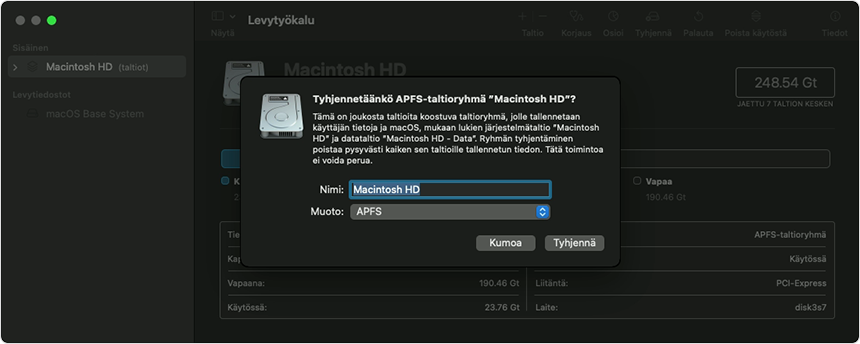
Anna pyydettäessä Apple-tilisi tiedot. Unohditko Apple-tilisi?
Valinnainen: Jos olet aiemmin lisännyt Levytyökalun avulla muita sisäisiä taltioita kuin Macintosh HD:n, voit tyhjentää ne yksittäin saman prosessin mukaisesti.
Kun olet valmis, sulje Levytyökalu ja palaa palautuksen lisäappi-ikkunaan.
Jos haluat suorittaa käynnistyksen uudelleen juuri tyhjentämältäsi levyltä, valitse Lisäapit-ikkunasta Asenna macOS uudelleen, klikkaa Jatka ja asenna macOS uudelleen noudattamalla näyttöön tulevia ohjeita.
Jos et näe Macintosh HD:tä Levytyökalussa
Sisäisen käynnistyslevyn tulisi olla ensimmäinen kohde Levytyökalun sivupalkissa. Sen nimi on Macintosh HD, ellet muuta nimeä. Jos et näe sitä siellä, valitse Omenavalikosta Sammuta, irrota sitten Macista kaikki muut kuin välttämättömät laitteet ja yritä uudelleen.
Jos levy ei vieläkään tule näkyviin Levytyökaluun tai Levytyökalu ilmoittaa tyhjennysprosessin epäonnistuneen, Mac on ehkä huollettava.
